Giới thiệu
Speedtest-CLI là gì?
Speedtest-CLI là một tập lệnh được phát triển bằng ngôn ngữ lập trình Python. Nó đo tốc độ băng thông Internet theo hai chiều. Nó sử dụng cơ sở hạ tầng Speedtest.net để đo tốc độ. Speedtest-CLI có thể liệt kê các máy chủ dựa trên khoảng cách vật lý, kiểm tra các máy chủ cụ thể và cung cấp cho bạn một URL để chia sẻ kết quả kiểm tra tốc độ Internet của bạn.
Ở bài viết này mình sẽ hướng dẫn bạn cách cài đặt Speedtest-CLI trên máy chủ Linux vô cùng đơn giản. Mời các bạn xem chi tiết phần hướng dẫn cài đặt bên dưới.
Hướng dẫn cài đặt
Để cài đặt Speedtest-CLI, đầu tiên bạn hãy SSH vào máy chủ của mình và cài đặt theo các lệnh tương ứng với máy chủ của mình.
Bước 1: Cài đặt Speedtest-CLI
- Ubuntu/Debian
sudo apt install speedtest-cli
- Fedora/Centos/Redhat
sudo yum install wget -y
wget https://bintray.com/ookla/rhel/rpm -O bintray-ookla-rhel.repo
sudo mv bintray-ookla-rhel.repo /etc/yum.repos.d/
sudo yum install speedtest -y
- FreeBSD
sudo pkg update && sudo pkg install -g libidn2 ca_root_nss
sudo pkg add "https://bintray.com/ookla/download/download_file?file_path=ookla-speedtest-1.0.0-freebsd.pkg"
Ở đây mình đang sử dụng máy chủ Ubuntu , và dưới đây là kết quả sau khi cài đặt Speedtest-CLI của mình.
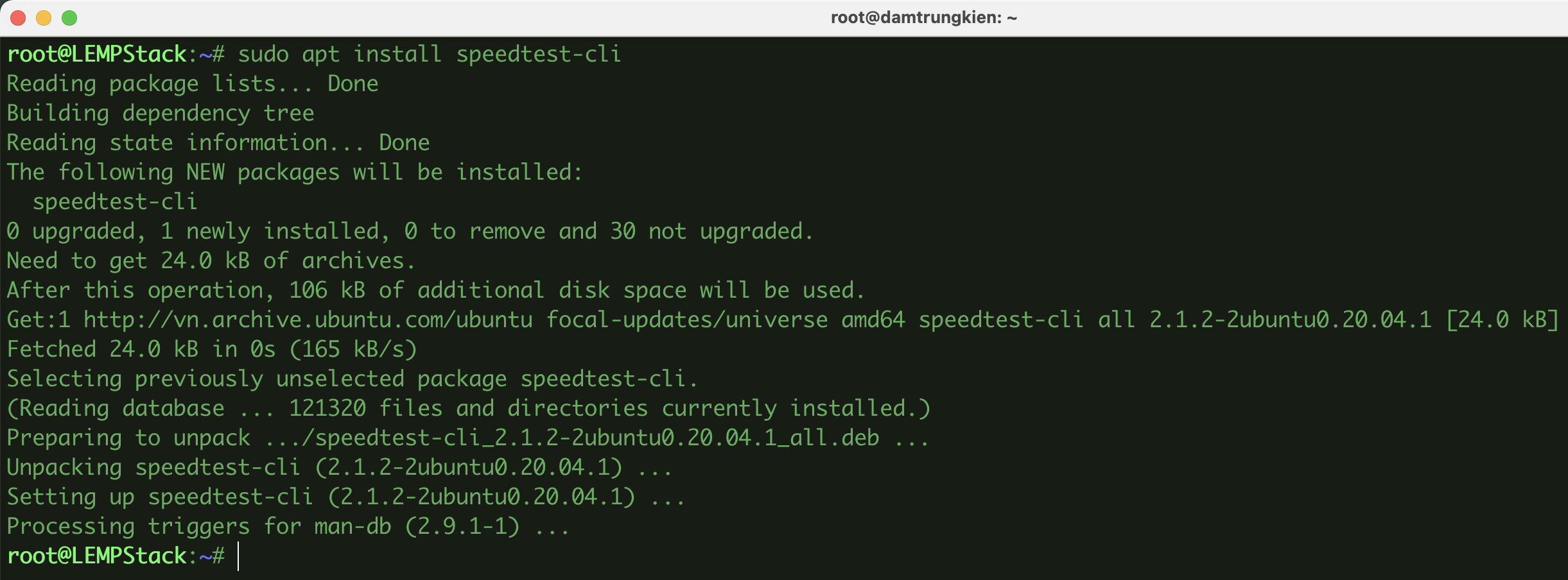
Sau khi cài đặt xong bạn có thể kiểm tra phiên bản Speedtest-CLI với các lệnh dưới đây.
speedtest --version
speedtest-cli --version
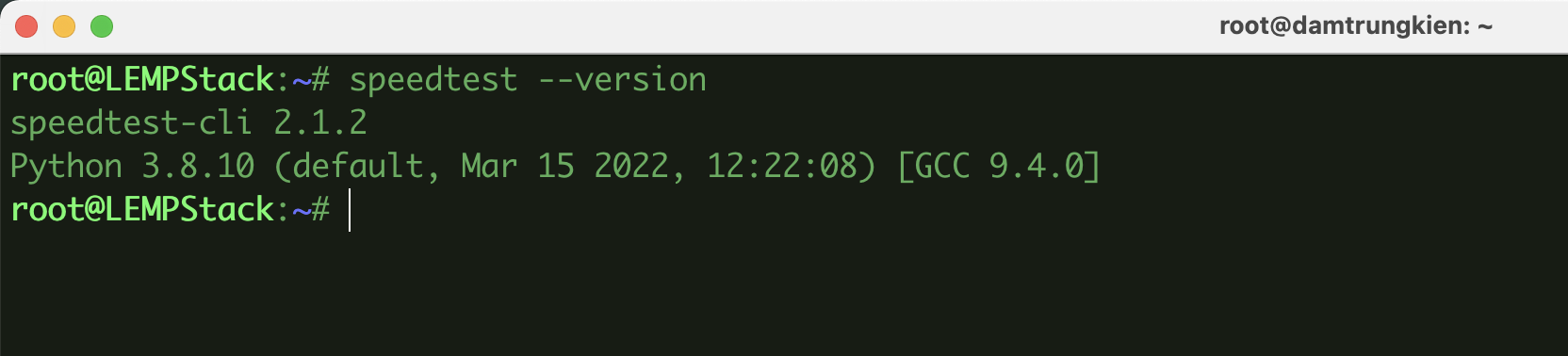
Bước 2: Sử dụng Speedtest-CLI trên Linux
Dưới đây là tổng hợp các tùy chọn đi kèm của Speedtest-CLI
Có nhiều lựa chọn lệnh cho speedtest-cli:
- -h, -help hiển thị thông báo trợ giúp này và thoát
- -bytes Hiển thị giá trị bằng byte thay vì bit. Không ảnh hưởng đến hình ảnh được tạo ra bởi -share, cũng không phải từ-json hoặc -csv
- -share Tạo và cung cấp URL cho hình ảnh kết quả chia sẻ speedtest.net
- -simple Ngăn kết quả ra, chỉ hiển thị thông tin cơ bản
- -csv Ngăn chặn đầu ra tiết, chỉ hiển thị thông tin cơ bản ở định dạng CSV. Tốc độ được liệt kê bằng bit / s và không bị ảnh hưởng bởi bytes
- -csv-delimiter CSV_DELIMITER Dấu phân cách ký tự đơn để sử dụng trong đầu ra CSV. Mặc định “,”
- -csv-header In tiêu đề CSV
- -json Chặn đầu ra tiết, chỉ hiển thị thông tin cơ bản ở định dạng JSON. Tốc độ được liệt kê bằng bit / giây và không
bị ảnh hưởng bởi byte - -list Hiển thị một danh sách các máy chủ speedtest.net được sắp xếp theo khoảng cách
- -server SERVER Chỉ định một ID máy chủ để kiểm tra
- -mini URL MINI của máy chủ Speedtest Mini
- Nguồn SOURCE Địa chỉ IP nguồn để ràng buộc với
- Timeout TIMEOUT HTTP timeout trong vài giây. Mặc định 10
- -secure Sử dụng HTTPS thay vì HTTP khi liên lạc với các máy chủ chạy speedtest.net
- -version Hiển thị số phiên bản và thoát
Để sử dụng Speedtest-CLI, bạn gõ lệnh speedtest và Speedtest-CLI sẽ tự động tìm máy chủ phù hợp nhất để kiểm tra tốc độ đường truyền.
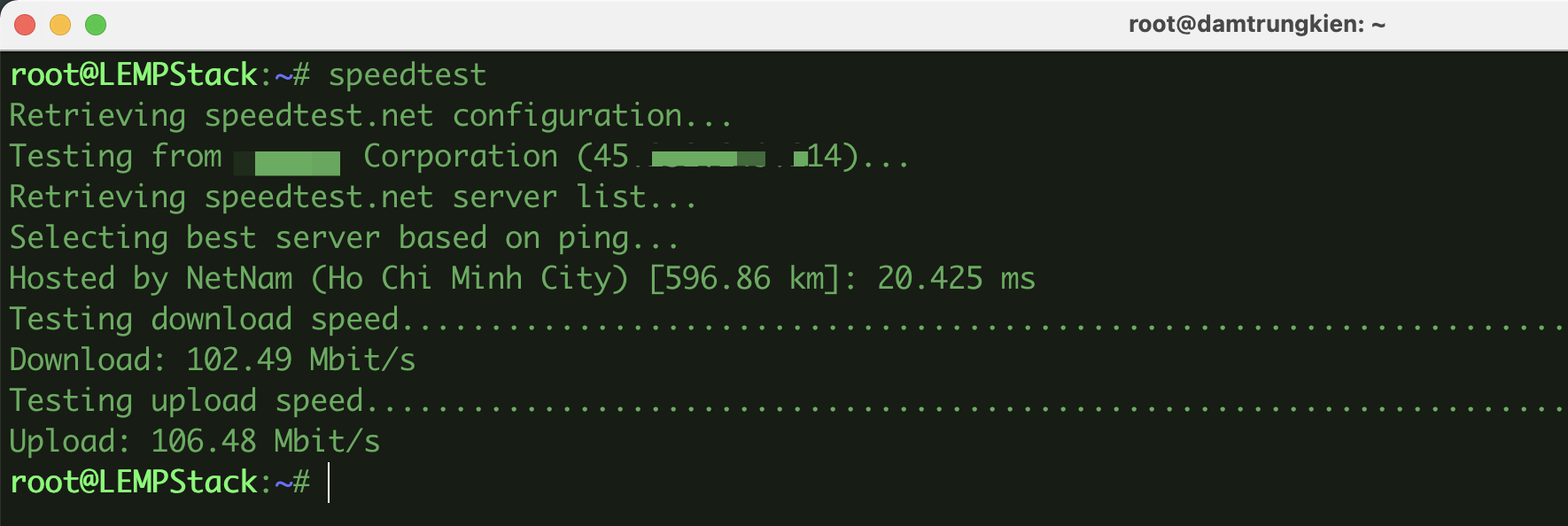
Ngoài ra nếu bạn muốn kiểm tra tốc độ trên máy chủ khác, bạn có thể sử dụng lệnh speedtest --l hoặc speedtest --list để xem danh sách máy chủ ở gần bạn nhất.
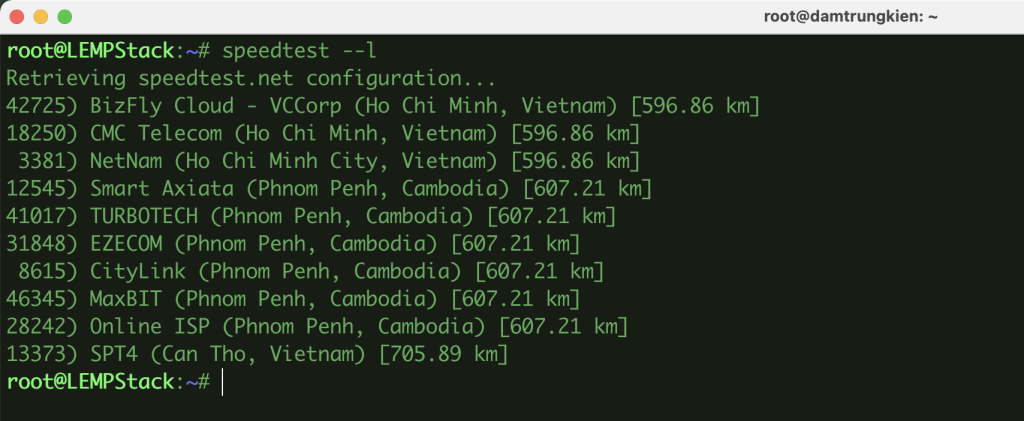
Và để kiểm tra một máy chủ cụ thể, bạn sử dụng cú pháp speedtest --server ID , trong đó ID là ID của máy chủ bạn cần kiểm tra.
Ví dụ ở đây mình cần kiểm tra đường truyền tại CMC Telecom (Ho Chi Minh, Vietnam) , thì mình sẽ sử dụng lệnh cụ thể bên dưới
speedtest --server 18250
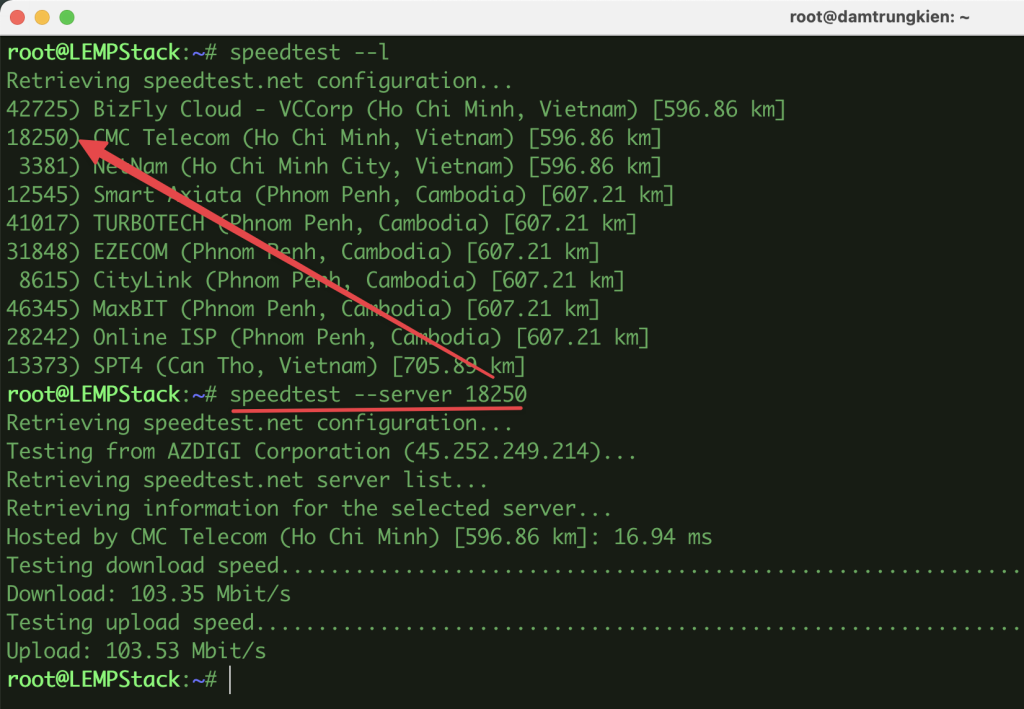
Ngoài các máy chủ được liệt kê, bạn có thể xem thông tin các máy chủ khác và ID tương ứng theo liên kết: Tại đây
Ở trên là hướng dẫn cài đặt và sử dụng cơ bản Speedtest-CLI trên máy chủ Linux. Hy vọng bài viết hữu ích với các bạn.
Chúc các bạn thực hiện thành công.!




